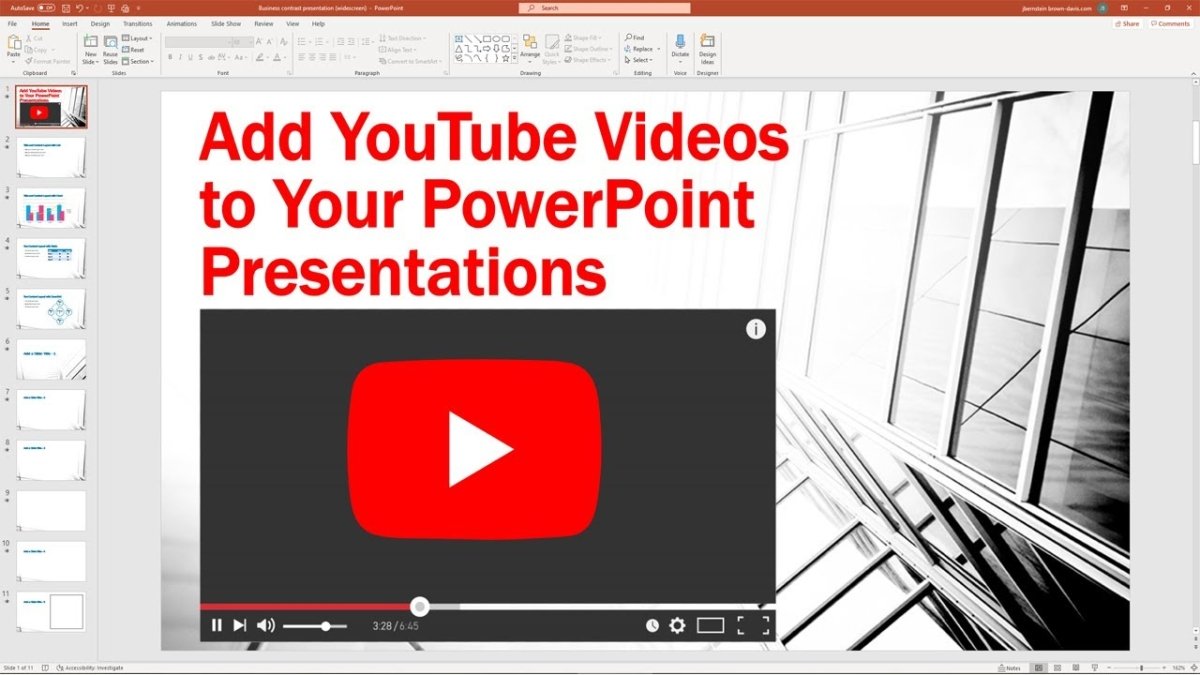
¿Cómo presentar un PowerPoint en Zoom?
Presentar un PowerPoint en Zoom puede ser una tarea desalentadora para muchos, pero no tiene que serlo. Con algunos pasos simples, puede presentar rápida y fácilmente una presentación poderosa y atractiva que seguramente cautivará a su audiencia. En este artículo, le mostraremos cómo presentar efectivamente un PowerPoint en Zoom, desde la creación de la presentación hasta entregarla a sus espectadores. Ya sea que sea un presentador experimentado o un novato, encontrará este artículo útil en su preparación para una presentación exitosa de zoom.
- Abra la aplicación Zoom y cree una reunión.
- Una vez que se inicia la reunión, haga clic en el botón Compartir la pantalla.
- Seleccione la presentación que desea compartir y haga clic en el botón Compartir.
- Una vez que se comparta su presentación, haga clic en el botón Anotar para hacer anotaciones en la presentación compartida.
- Una vez que haya terminado, haga clic en el botón Detener compartido.

Cómo presentar un PowerPoint en Zoom con facilidad
Presentar un PowerPoint en Zoom puede ser una excelente manera de compartir información con su audiencia. Ya sea que se presente a un grupo pequeño o una gran audiencia, Zoom facilita la parte de sus diapositivas con todos. En este artículo, discutiremos cómo configurar su presentación y asegurarnos de que todo esté funcionando sin problemas.
Antes de comenzar su presentación, es importante asegurarse de tener la configuración correcta en su lugar. Esto incluye configurar la configuración correcta de compartir la pantalla, configurar el audio y asegurarse de que todas sus diapositivas estén listas para presentar. Con estos pasos atendidos, estará listo para presentar su PowerPoint en Zoom con facilidad.
Configuración de la pantalla compartir
El primer paso para configurar su presentación es configurar la pantalla compartida. Esto le permitirá compartir su PowerPoint en Zoom. Para hacer esto, haga clic en el botón "Compartir" en la parte inferior de la pantalla de su zoom. Luego se le dará la opción de compartir toda su pantalla o solo una ventana. Asegúrese de seleccionar la opción "PowerPoint".
Una vez que haya seleccionado la opción "PowerPoint", se le dará la opción de compartir sus diapositivas con todos. Asegúrese de seleccionar esta opción para que todos puedan ver sus diapositivas.
Configuración del audio
El siguiente paso es configurar el audio. Esto es importante, ya que le permitirá narrar sus diapositivas y mantener a todos comprometidos. Para hacer esto, haga clic en el botón "Audio" en la parte inferior de la pantalla de su zoom. Luego se le dará la opción de usar el micrófono de su computadora o usar un micrófono externo. Asegúrese de seleccionar la opción que funcione mejor para usted.
Una vez que haya seleccionado la opción de audio, estará listo para comenzar a narrar sus diapositivas. También puede usar la función de chat para interactuar con su audiencia y responder cualquier pregunta que puedan tener.
Asegurándose de que sus diapositivas estén listas
Antes de comenzar su presentación, es importante asegurarse de que todas sus diapositivas estén listas. Esto incluye asegurarse de que todas sus imágenes y videos funcionen correctamente y que su texto esté claro. También debe asegurarse de tener una introducción y conclusión claras para su presentación.
Una vez que haya revisado todas sus diapositivas, está listo para comenzar a presentar su PowerPoint en Zoom. Asegúrese de mantener su presentación interesante y atractiva, ya que esto facilitará que su audiencia lo siga.
Asegurarse de que todo funcione sin problemas
El último paso es asegurarse de que todo esté funcionando sin problemas. Esto incluye verificar su audio y asegurarse de que todos puedan escucharlo claramente. También debe verificar sus diapositivas para asegurarse de que se están cargando correctamente y que todos puedan verlas.
Si se encuentra con problemas técnicos durante su presentación, asegúrese de abordarlos rápidamente. Esto asegurará que su presentación funcione de la manera más suave posible.
La práctica hace la perfección
Presentar un PowerPoint en Zoom puede ser un poco intimidante al principio. Sin embargo, con un poco de práctica, podrá presentar sus diapositivas con facilidad. Es importante practicar su presentación de antemano, ya que esto lo ayudará a sentirse más cómodo con el proceso.
Una vez que haya practicado su presentación, estará listo para presentar su PowerPoint en Zoom. Con los pasos descritos en este artículo, podrá presentar sus diapositivas con confianza y facilidad.
Pocas preguntas frecuentes
¿Qué es Zoom?
Zoom es una plataforma de videoconferencia que permite a los usuarios alojar y unirse a reuniones virtuales, seminarios web y conferencias. Funciona en dispositivos de escritorio, móviles y tabletas, y permite a los usuarios comunicarse a través de video, audio y chat de texto. Zoom también es compatible con el intercambio de archivos, el intercambio de pantalla y la grabación, lo que lo convierte en una gran herramienta para la colaboración remota.
¿Qué necesito para presentar un PowerPoint en Zoom?
Para presentar un PowerPoint en Zoom, necesitará la aplicación PowerPoint instalada en su computadora, la última versión de la aplicación Zoom instalada en su computadora y una conexión a Internet estable. También deberá crear una cuenta de zoom si aún no tiene una.
¿Cómo configura una reunión de zoom?
Para configurar una reunión de zoom, deberá iniciar sesión en su cuenta de zoom. Desde allí, haga clic en el botón "Programe" en la parte superior de la página. Esto traerá un formulario en el que pueda ingresar los detalles de su reunión, como la fecha, la hora y la duración. Una vez que haya ingresado todos los detalles, haga clic en el botón "Programa" para crear la reunión.
¿Cómo comparto un PowerPoint en Zoom?
Una vez que haya creado una reunión de zoom, puede compartir una presentación de PowerPoint con sus participantes haciendo clic en el icono "Compartir la pantalla" en la parte inferior de la ventana Zoom. Seleccione la aplicación PowerPoint de la lista de aplicaciones que aparecen, y luego seleccione la presentación de PowerPoint que desea compartir. Una vez que se comparte la presentación, sus participantes pueden verla.
¿Puedo anotar un PowerPoint durante una reunión de zoom?
Sí, puede anotar un PowerPoint durante una reunión de zoom. Para hacer esto, haga clic en el icono "Anotar" en la parte inferior de la ventana del zoom. Esto abrirá las herramientas de anotación, que le permitirán dibujar, resaltar y agregar texto a su presentación.
¿Puedo registrar una presentación de PowerPoint en Zoom?
Sí, puede registrar una presentación de PowerPoint en Zoom. Para hacer esto, haga clic en el icono "Grabar" en la parte inferior de la ventana Zoom. Esto comenzará la grabación, y puede detenerla en cualquier momento haciendo clic en el icono "Stop". Una vez que haya detenido la grabación, el archivo se guardará en su computadora y puede compartirlo con sus participantes.
Cómo insertar video de YouTube en PowerPoint
Presentar un PowerPoint en Zoom es una excelente manera de interactuar con su audiencia de forma remota. Puede asegurarse de que su presentación sea clara y bien estructurada siguiendo los sencillos pasos descritos en este artículo. Con una cuidadosa preparación y práctica, puede presentar con confianza su PowerPoint de una manera que cautiva a su audiencia y asegura que los puntos clave de su presentación se entreguen de manera efectiva. Por lo tanto, tómese el tiempo para practicar y prepararse, y podrá ofrecer una gran presentación de PowerPoint en Zoom que tendrá un impacto positivo en su audiencia.




